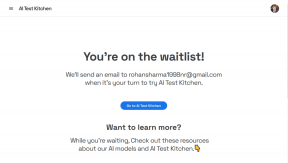Kako uporabljati način nizke porabe energije na Macu
Miscellanea / / April 03, 2023
Čeprav so MacBooki znani po vrhunski vzdržljivosti baterije, morate včasih uporabiti način nizke porabe, da podaljšate življenjsko dobo baterije. Podobno kot iPhone in iPad ima Mac dodatek za podaljšanje časa vklopljenega zaslona. Tukaj je opisano, kako lahko uporabljate način nizke porabe energije na Macu.

Način nizke porabe je bistvena funkcija za uporabnike Mac. Uporabite lahko tudi aplikacije drugih proizvajalcev, da izboljšate stanje baterije svojega MacBook-a. Začeli bomo s privzetimi možnostmi in prešli na druge trike za učinkovito uporabo baterije MacBook.
Kaj je način nizke porabe energije na Macu
Kot že ime pove, način nizke porabe energije pomaga pri podaljšajte življenjsko dobo baterije vašega MacBook-a. Funkcija zmanjša porabo energije za podaljšanje življenjske dobe baterije in tišje delovanje. Ni se vam treba potiti, ko baterija MacBook pade pod 20 %. Z lahkoto lahko omogočite način nizke porabe in nadaljujete z delom, ne da bi morali iskati napajalnik.
Kako omogočiti način nizke porabe energije na Macu
Apple je popolnoma preoblikoval sistemske nastavitve kot nov meni sistemskih nastavitev s posodobitvijo macOS Ventura. Način nizke porabe energije najdete v meniju Baterija.
Korak 1: Kliknite ikono Apple v zgornjem levem kotu menijske vrstice.
2. korak: Odprite sistemske nastavitve.

3. korak: V levi stranski vrstici izberite Baterija.

4. korak: Razširite meni Low Power Mode in izberite eno od naslednjih možnosti.

Nenehno: Način nizke porabe energije ohranja ves čas omogočen. Ne priporočamo uporabe te možnosti. Če nameravate urejati videoposnetke, fotografije visoke ločljivosti ali ustvarjanje kakršne koli vsebine, boste na svojem MacBooku opazili napake pri delovanju in dolg izvozni čas.
Samo na baterijo: Takoj, ko odstranite napajalnik in začnete uporabljati MacBook na baterijo, macOS preklopi v način nizke porabe energije.
Samo na napajalniku: Možnost bo omogočila način nizke porabe energije, ko priključite MacBook na vir napajanja. Ne bo vam pomagalo, razen če za polnjenje svojega MacBook-a uporabite polnilnik z nizko močjo.
5. korak: Izberite ustrezno možnost in uporabite način nizke porabe energije v sistemu Mac.
Onemogoči Wake za dostop do omrežja
Večina uporabnikov MacBookov ima svojo napravo v stanju spanja, tako da je pripravljena za uporabo na poti. Med spanjem lahko vaš Mac uporablja internet za različne aplikacije, kot so iMessage, WhatsApp, Slack, Teams in druge posodobitve iCloud.
Če pogosto prejemate sporočila v takih aplikacijah, lahko to izprazni baterijo vašega MacBook-a. Tako vedenje boste morali onemogočiti s spodnjimi koraki.
Korak 1: Kliknite ikono Apple v zgornjem levem kotu menijske vrstice in v meniju izberite System Settings.

2. korak: V levi stranski vrstici izberite Baterija.

3. korak: V spodnjem desnem kotu izberite Možnosti.

4. korak: Izberite meni zraven »Prebudi za dostop do omrežja« in kliknite Nikoli.

Omogoči Optimiziraj pretakanje videa med napajanjem iz baterije
Ko omogočite »Optimiziraj video pretakanje« na Macu, sistem onemogoči HDR (High Dynamic Range) med pretakanjem videa in ga naloži v formatu SDR (System Dynamic Range), da prihrani baterijo. SDR porabi manj energije v primerjavi s formatom HDR. Evo, kako ga lahko uporabite.
Korak 1: Kliknite ikono Apple v zgornjem levem kotu menijske vrstice in v meniju izberite System Settings.

2. korak: V levi stranski vrstici izberite Baterija.

3. korak: Kliknite Možnosti.

4. korak: Vklopite stikalo poleg možnosti »Optimiziraj pretakanje videoposnetkov med napajanjem iz baterije«.

Preverite stanje baterije in največjo kapaciteto
Ali še vedno opazite neobičajno praznjenje baterije na vašem MacBooku tudi po uporabi vseh zgornjih trikov za varčevanje z baterijo? Preveriti morate zdravje in največjo zmogljivost baterije vašega MacBook-a.
Korak 1: Kliknite ikono Apple v zgornjem levem kotu menijske vrstice in v meniju izberite System Settings.

2. korak: V levi stranski vrstici izberite Baterija in v desnem podoknu izberite ikono z informacijami »i«.
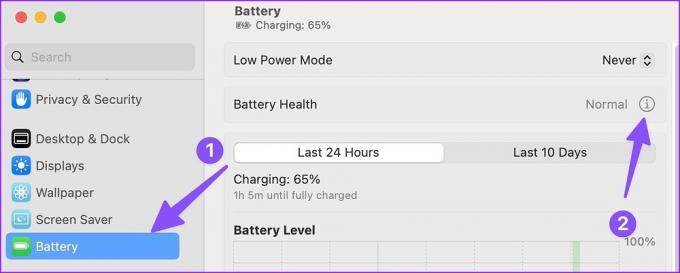
3. korak: Preverite stanje baterije in največjo zmogljivost v naslednjem meniju.

Omogoči optimizirano polnjenje baterije
macOS ponuja 'Optimizirano polnjenje baterije« za izboljšanje stanja baterije vašega MacBook-a. Funkcija prekine polnjenje na vašem MacBooku pri 80 %, da zmanjša cikle polnjenja. macOS se uči iz vaših navad in spremeni vaš prenosnik na 100 % le, ko je to potrebno. To je funkcija, ki jo mora imeti nekdo, ki svoj MacBook ves čas priklaplja na zunanji zaslon. Evo, kako ga lahko uporabite.
Korak 1: Kliknite ikono Apple v zgornjem levem kotu menijske vrstice in v meniju izberite System Settings.

2. korak: V levi stranski vrstici izberite Baterija in v desnem podoknu izberite ikono »i«.
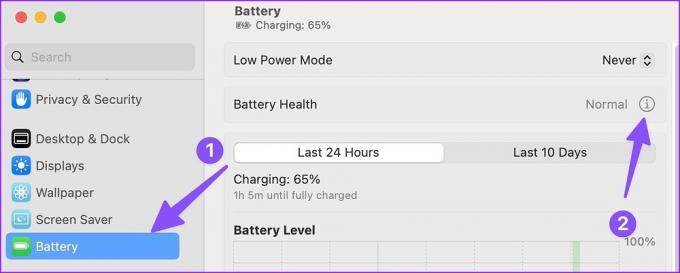
3. korak: Vklopite stikalo poleg možnosti »Optimizirano polnjenje baterije«.

Uporabite aplikacije tretjih oseb
Če ne želite uporabljati privzete funkcije »Optimizirano polnjenje baterije«, lahko kadar koli drsite z aplikacijami tretjih oseb, kot je AlDente, da prekinete polnjenje. Je ena najboljših aplikacij za Mac za izboljšanje stanja baterije.

Prenesite AlDente na Mac
Kar najbolje izkoristite baterijo svojega MacBook-a
Na žalost ni mogoče samodejno omogočiti načina nizke porabe energije, ko baterija vašega MacBook-a pade pod določen odstotek. Upamo, da ga bo Apple obravnaval v prihodnjih posodobitvah macOS.
Nazadnje posodobljeno 28. decembra 2022
Zgornji članek lahko vsebuje pridružene povezave, ki pomagajo pri podpori Guiding Tech. Vendar to ne vpliva na našo uredniško integriteto. Vsebina ostaja nepristranska in verodostojna.
ALI SI VEDEL
Garmin, proizvajalec priljubljenih zunanjih naprav GPS, je bil ustanovljen oktobra 1989.
Napisal
Parth Shah
Parth je prej delal pri EOTO.tech in pokrival tehnološke novice. Trenutno je samostojni poklic pri Guiding Tech, kjer piše o primerjavi aplikacij, vadnicah, nasvetih in trikih za programsko opremo ter se poglablja v platforme iOS, Android, macOS in Windows.